Función PROMEDIO SI
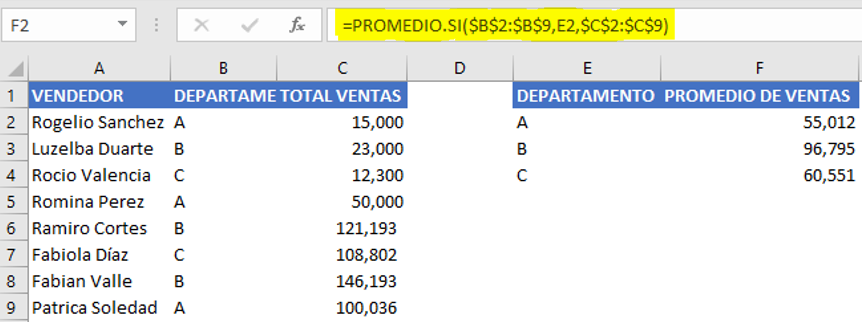
¿Para qué sirve fórmula PROMEDIO SI?
La fórmula PROMEDIO SI te devuelve el promedio (media aritmética) de todas las celdas de un rango que cumplen unos criterios determinados.
Sintaxis
=PROMEDIO.SI(rango; criterios; [rango_promedio])
Sus argumentos a detalle:
Rango (obligatorio): Una o más celdas cuyo promedio se desea obtener.
Criterio (obligatorio): Criterio en forma de número, expresión, referencia de celda o texto que determina las celdas cuyo promedio se va a obtener.
Rango_promedio (opcional): Conjunto real de celdas cuyo promedio se va a calcular. Si se omite, se utiliza un rango.
Ejemplo fórmula PROMEDIO SI:
En el siguiente caso obtuvimos el promedio de ventas que se obtuvo por departamento con la ayuda de la fórmula Promedio.Si.


Para poder conocer la utilidad de esta fórmula continúa leyendo.
Primero colócate en la celda F2.
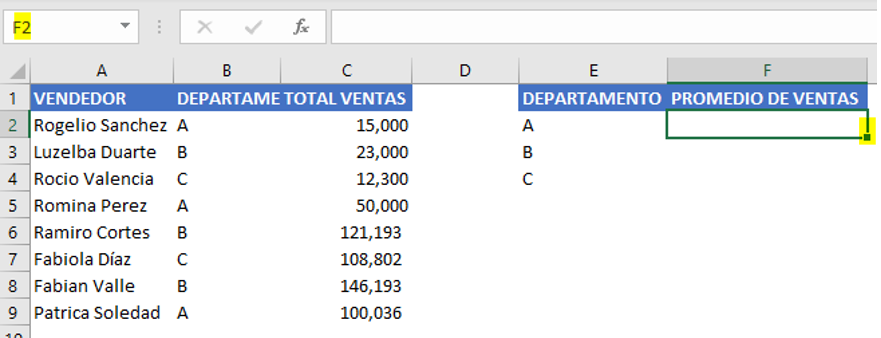
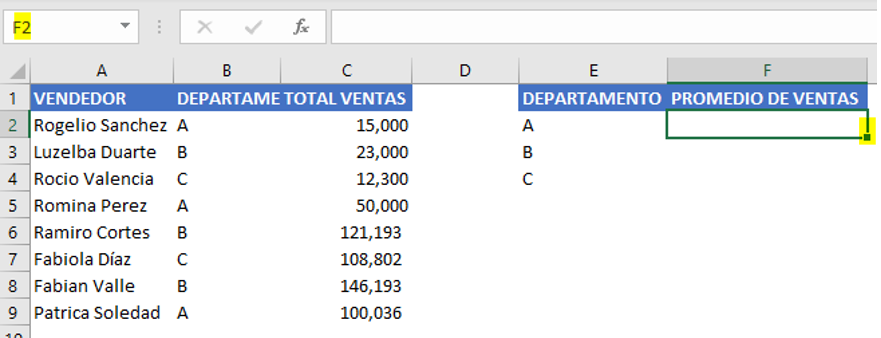
Después ve al menú Fórmulas, selecciona Más funciones, da clic en Estadísticas y elige Promedio.Si.


Se abrirá un cuadro de texto llamado Argumentos de función con los tres argumentos que tiene la fórmula Promedio.Si.
A continuación, colócate en el primer argumento llamado Rango y selecciona desde la celda B2 hasta la celda B9, presiona las teclas Fn + F4 para fijar el rango ($B$2:4B$$9) en este rango se encuentra los valores que serán evaluados.
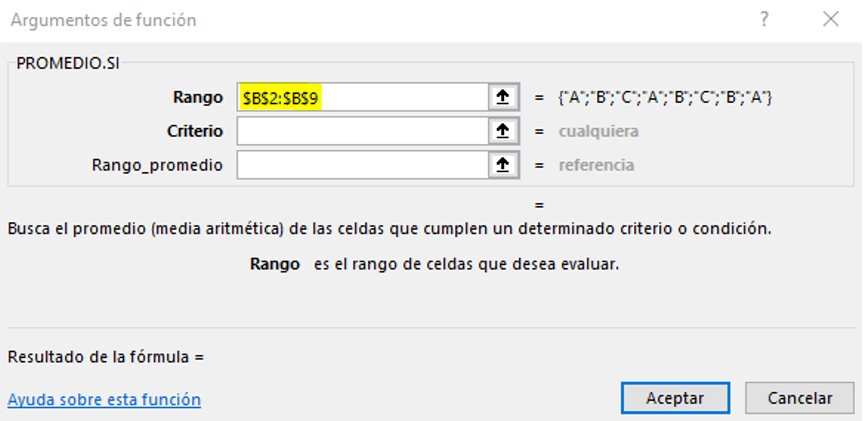
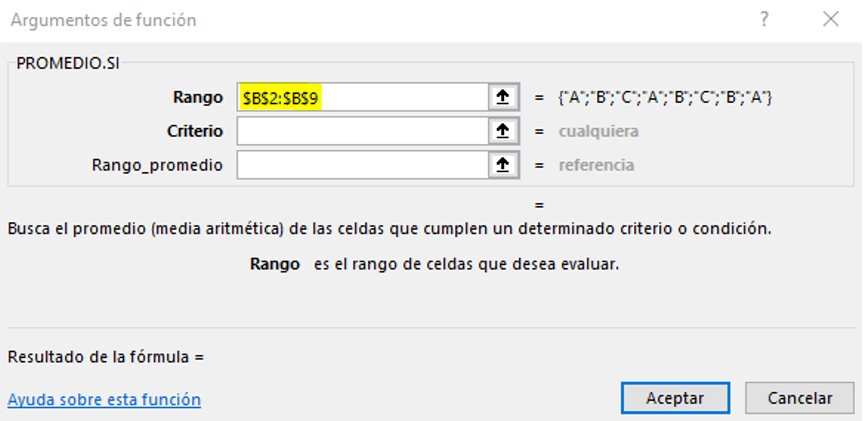
Posteriormente pasa al segundo argumento llamado Criterio y selecciona la celda E2, en esa celda está el valor del cual se obtendrá el valor.
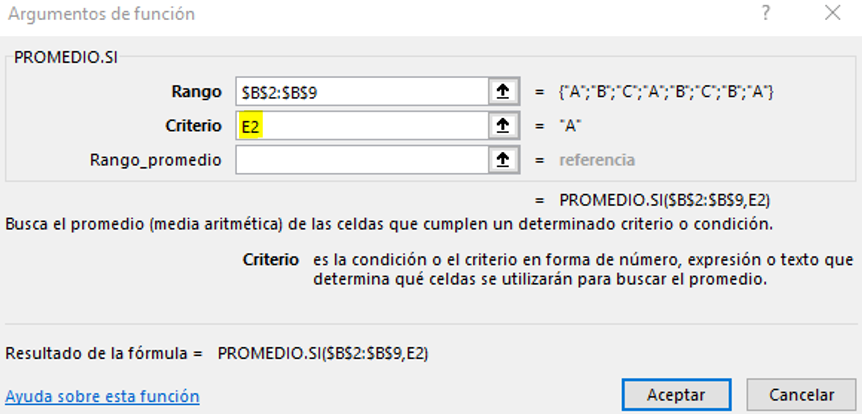
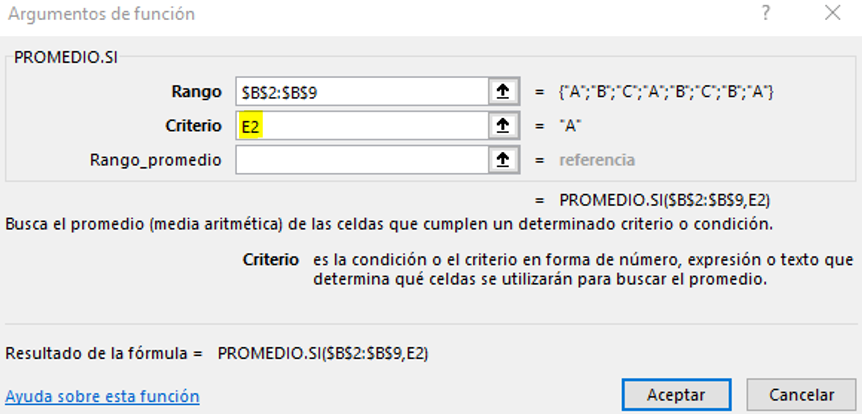
Enseguida pasa al último argumento llamado Rango_promedio y selecciona desde la celda C2 hasta la celda C9 y presiona las teclas Fn + F4 para fijar el rango ($C$2:$C$9) en este rango se encuentran los valores de los cuales se obtendrá el promedio.
Da clic en el botón Aceptar o presiona la tecla Enter.


Ahora colócate en la esquina inferior derecha de la celda y con clic izquierdo sostenido arrastra la fórmula hasta donde tengas valores.


Tu hoja de cálculo deberá de verse como la imagen de abajo con la fórmula funcionando de manera correcta.
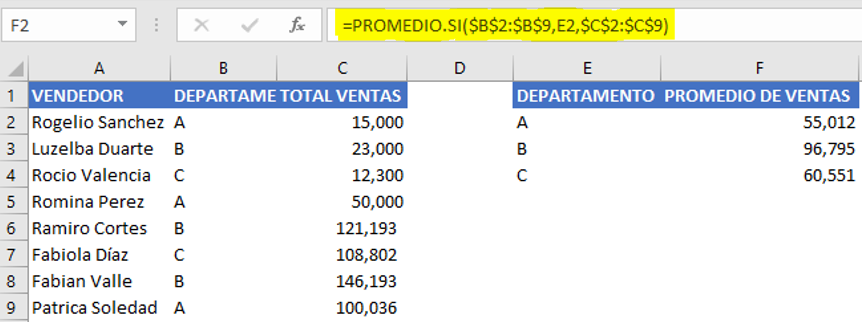
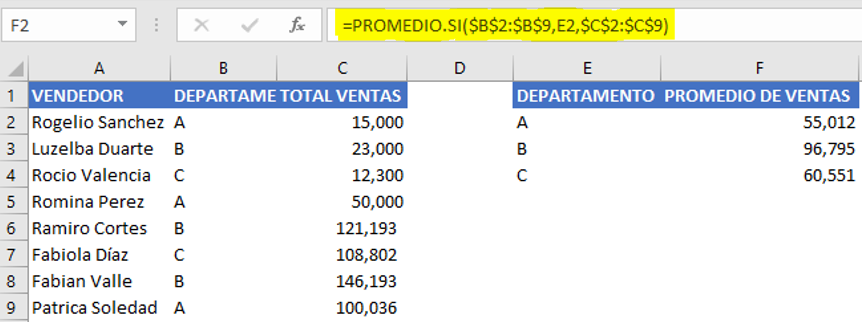
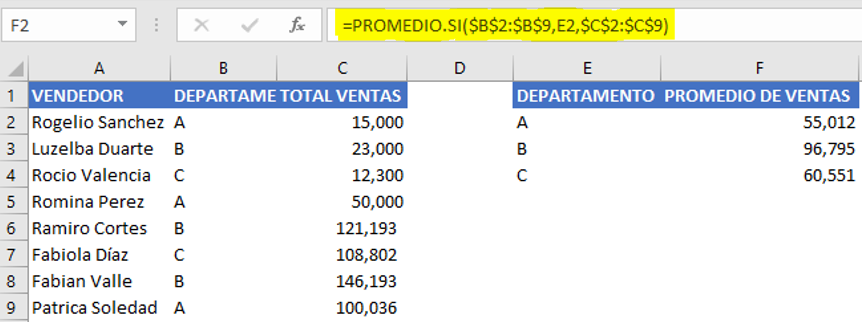
Aquí te dejo 3 pasos para hacer la función Promedio.Si en Excel fácil y rápido
1. Selecciona la celda deseada
2. Ejecuta el comando Fórmulas, selecciona Estadísticas, da clic en Promedio.Si.
3. Escribe los argumentos para la fórmula.


Si tienes otras dudas o buscas más información sobre los programas de Microsoft Office 365, visita las demás entradas del blog.
Seguro encontrarás algo que te ayude.
¡Inscríbete a nuestro boletín!
recibe GRATIS cada semana trucos y tips irresistibles


